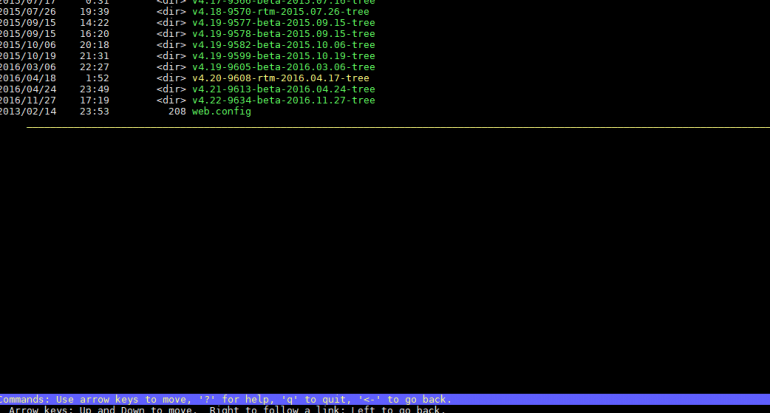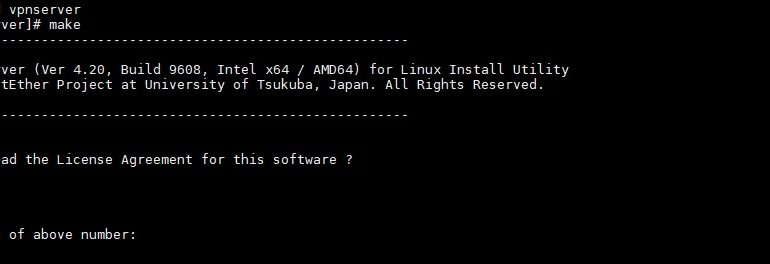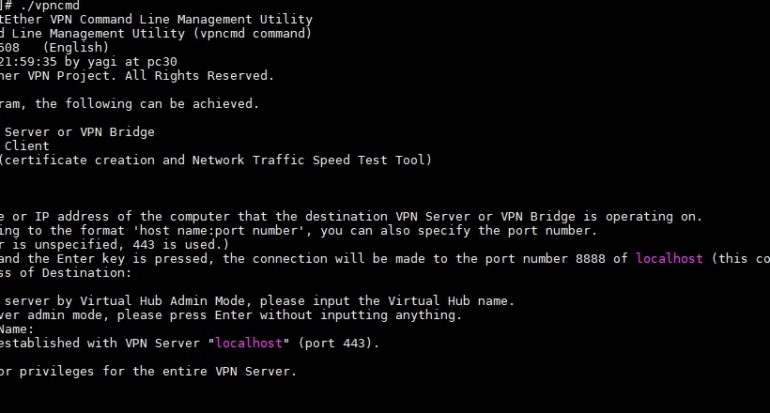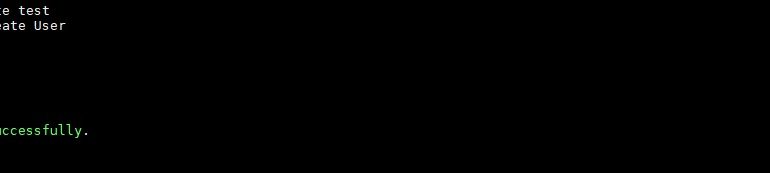Jak skonfigurować VPN przy użyciu SoftEther

Poradnik ten opisuję metodę instalacji SoftEther wersja „server” na VPS poprzez kompilowanie ze źródeł.
Krok 1
Aktualizacja systemu
yum update
yum upgrade
Krok 2
Pobieramy SoftEther.
W tym celu na początku instalujemy program lynx
yum install lynx -y
Przeglądamy stronę softether-download za pomocą lynx wykonując polecenie:
lynx http://www.softether-download.com/files/softether/
Ta strona zawiera wszystkie wersje SoftEther. Wybieramy odpowiednia dla nas wersje. My wybraliśmy obecnie najnowszą stabliną wersję v4.20-9608-rtm-2016.04.17.
Po wybraniu wersji klikamy „strzałkę w prawo” przechodzimy dalej w /Linux/VPN_SoftEther_Server/, wybieramy odpowiednia dla nas architekturę, w naszym przypadku jest to 64bit_-_Intel_x64_or_AMD64, klikamy „strzałkę w prawo” po czym klikamy literkę D) i enter, następnie wchodzimy na „save to disk” i klikamy enter.
Tym sposobem pobierzemy SoftEther Server.
Krok 3
Instalacja oraz konfiguracja SoftEther.
Wyodrębniamy pobraną przez nas wcześniej paczkę poleceniem:
tar xzvf softether-vpnserver-v4.20-9608-rtm-2016.04.17-linux-x64-64bit.tar.gz
Zainstaluj wszystkie niezbędne pakiety wykonując polecenie:
yum groupinstall "Development Tools"
Przechodzimy do folderu vpnserver
cd vpnserver
Teraz uruchom „make„, aby skompilować program SoftEther w plik wykonywalny:
make
SoftEther poprosi o przeczytanie umowy licencyjnej i jej zaakceptowanie.
Stosownie do tego wprowadzamy 1 i klikamy enter. (3x)
Teraz możemy przenieść katalog serwera sieci VPN do innego miejsca, my przenosimy go do usr/local
cd .. mv vpnserver /usr/local cd /usr/local/vpnserver/
Zmieniamy uprawnienia plików w celu ich ochrony.
chmod 600 * chmod 700 vpnserver chmod 700 vpncmd
Krok 4
Włączamy Softhether Server
./vpnserver start
Krok 5
Zmiana hasła administratora.
Teraz, gdy masz zainstalowany serwer SoftEther VPN, musisz podać hasło administratora, aby móc korzystać z programu SoftEther. Można to zrobić, korzystając z narzędzia vpncmd, który jest narzędziem administracji wiersza polecenia programu SoftEther:
./vpncmd
Naciśnij klawisz 1, aby wybrać opcję „Management of VPN Server or VPN Bridge”, a następnie wprowadź adres IP twojego serwera, pole „Specify Virtual Hub Name” zostawiam puste i klikamy „enter”
aby połączyć się z serwerem jako administrator.
Następnie użyj poniższego polecenia, aby zmienić hasło administratora:
ServerPasswordSet
Krok 6
Aby użyć SoftEther najpierw musimy utworzyć wirtualny hub.
Tutaj jako przykład tworzymy HUB o nazwie VPN, aby to zrobić wpisz polecenie poniżej w narzędziu ./vpncmd :
HubCreate VPN
Następnie zostanie wyświetlony monit o wprowadzenie hasła administratora.
Teraz musimy wybrać utworzony przez nas Hub VPN
Krok 7
Tworzenie i zarządzanie użytkownikami.
Aby korzystać z VPNa musimy stworzyć użytkownika. W tym celu przechodzimy ponownie do narzędzia ./vpncmd
Przy użyciu polecenia UserCreate tworzymy użytkownika o nazwie „test”:
UserCreate test
Dalsze pola mogą pozostać puste, więc klikamy 3x razy enter.
Ustawiamy hasło dla użytkownika test wykonując polecenie:
UserPasswordSet test
Krok 7
Włącz SecureNAT.
W tym celu korzystamy z polecenia:
SecureNatEnable
Gotowe.
Od tej chwili posiadamy skonfigurowany własny serwer VPN. Teraz aby połączyć sie do naszej sieci VPN na danego użytkownika w tym celu pobieramy na nasz komputer program SoftEther VPN Client Manager.